Integration von Microsoft Entra-SSO mit Netskope Cloud Exchange Administration Console
In diesem Artikel lernen Sie die Schritte kennen, die Sie für die Integration von Netskope Cloud Exchange Administration Console mit Microsoft Entra ID benötigen. Netskope Cloud Exchange (CE) bietet Kunden leistungsstarke Integrationsfunktionen, um Investitionen ihre Sicherheits- und IT-Stapel übergreifend zu nutzen. Die Integration von Netskope Cloud Exchange Administration Console mit Microsoft Entra ID ermöglicht Folgendes:
- Sie können in Microsoft Entra ID steuern, wer Zugriff auf Netskope Cloud Exchange Administration Console hat.
- Sie können es Benutzer*innen ermöglichen, sich mit ihren Microsoft Entra-Konten automatisch bei Netskope Cloud Exchange Administration Console anzumelden.
- Verwalten Sie Ihre Konten an einem zentralen Ort.
Sie konfigurieren und testen das einmalige Anmelden von Microsoft Entra für Netskope Cloud Exchange Administration Console in einer Testumgebung. Netskope Cloud Exchange Administration Console unterstützt SP-initiiertes einmaliges Anmelden.
Voraussetzungen
Zur Integration von Microsoft Entra ID mit Netskope Cloud Exchange Administration Console benötigen Sie:
- Ein Microsoft Entra-Benutzerkonto. Falls Sie noch über keins verfügen, können Sie ein kostenloses Konto erstellen.
- Eine der folgenden Rollen: Anwendungsadministrator, Cloudanwendungsadministrator oder Anwendungsbesitzer
- Ein Microsoft Entra-Abonnement. Falls Sie über kein Abonnement verfügen, können Sie ein kostenloses Azure-Konto verwenden.
- Abonnement, für das einmaliges Anmelden (Single Sign-On, SSO) bei Netskope Cloud Exchange Administration Console aktiviert ist.
Eine Anwendung hinzufügen und einen Testbenutzer zuweisen
Bevor Sie mit dem Konfigurieren des einmaligen Anmeldens beginnen, müssen Sie die Netskope Cloud Exchange Administration Console-Anwendung aus dem Microsoft Entra-Katalog hinzufügen. Sie müssen ein Testbenutzerkonto der Anwendung zuweisen und die Konfiguration der einmaligen Anmeldung testen.
Hinzufügen von Netskope Cloud Exchange Administration Console aus dem Microsoft Entra-Katalog
Fügen Sie Netskope Cloud Exchange Administration Console aus dem Microsoft Entra-Anwendungskatalog hinzu, um das einmalige Anmelden mit diesem Dienst zu konfigurieren. Weitere Informationen zum Hinzufügen von Anwendungen aus dem Katalog finden Sie unter Schnellstart: Anwendungen aus dem Katalog hinzufügen.
Erstellen und Zuweisen eines Microsoft Entra-Testbenutzers
Folgen Sie den Richtlinien im Artikel Erstellen und Zuweisen eines Benutzerkontos, um ein Testbenutzerkonto namens B. Simon zu erstellen.
Alternativ können Sie auch den Enterprise App Configuration Wizard verwenden. In diesem Assistenten können Sie Ihrem Mandanten eine Anwendung hinzufügen, der App Benutzer/Gruppen hinzufügen und Rollen zuweisen. Der Assistent bietet auch einen Link zum Konfigurationsbereich für einmaliges Anmelden. Erfahren Sie mehr über Microsoft 365-Assistenten.
Konfigurieren des einmaligen Anmeldens (SSO) von Microsoft Entra
Führen Sie die folgenden Schritte aus, um das einmalige Anmelden (SSO) von Microsoft Entra zu aktivieren.
Melden Sie sich beim Microsoft Entra Admin Center mindestens als Cloudanwendungsadministrator an.
Navigieren Sie zu Identität>Anwendungen>Unternehmensanwendungen>Netskope Cloud Exchange Administration Console>Einmaliges Anmelden.
Wählen Sie auf der Seite SSO-Methode auswählen die Methode SAML aus.
Wählen Sie auf der Seite Einmaliges Anmelden (SSO) mit SAML einrichten das Stiftsymbol für Grundlegende SAML-Konfiguration aus, um die Einstellungen zu bearbeiten.

Führen Sie im Abschnitt Grundlegende SAML-Konfiguration die folgenden Schritte aus:
a. Geben Sie im Textfeld Bezeichner eine URL nach folgendem Muster ein:
https://<Cloud_Exchange_FQDN>/api/metadatab. Geben Sie im Textfeld Antwort-URL eine URL nach folgendem Muster ein:
https://<Cloud_Exchange_FQDN>/api/ssoauth?acs=truec. Geben Sie im Textfeld Anmelde-URL eine URL im folgenden Format ein:
https://<Cloud_Exchange_FQDN>/loginHinweis
Hierbei handelt es sich um Beispielwerte. Aktualisieren Sie diese Werte mit dem tatsächlichen Bezeichner, der Antwort-URL und der Anmelde-URL basierend auf Ihrer Cloud Exchange-Bereitstellung. Sie können sich auch an das Supportteam von Netskope Cloud Exchange Administration Console, um Hilfe beim Ermitteln dieser Werte zu erhalten. Sie können sich auch die Muster im Abschnitt Grundlegende SAML-Konfiguration ansehen.
Die Netskope Cloud Exchange Administration Console-Anwendung erwartet die SAML-Assertionen in einem bestimmten Format. Daher müssen Sie Ihrer Konfiguration der SAML-Tokenattribute benutzerdefinierte Attributzuordnungen hinzufügen. Der folgende Screenshot zeigt die Liste der Standardattribute.

Darüber hinaus wird von der Netskope Cloud Exchange Administration Console-Anwendung erwartet, dass in der SAML-Antwort noch einige weitere Attribute zurückgegeben werden (siehe unten). Diese Attribute werden ebenfalls vorab aufgefüllt, Sie können sie jedoch nach Bedarf überprüfen.
Name Quellattribut username user.mail roles user.assignedroles Hinweis
Bitte klicken Sie hier, um zu erfahren, wie Sie eine Rolle in Microsoft Entra ID konfigurieren.
Navigieren Sie auf der Seite Einmaliges Anmelden (SSO) mit SAML einrichten im Abschnitt SAML-Signaturzertifikat zum Eintrag Zertifikat (Base64). Wählen Sie Herunterladen aus, um das Zertifikat herunterzuladen, und speichern Sie es auf Ihrem Computer.
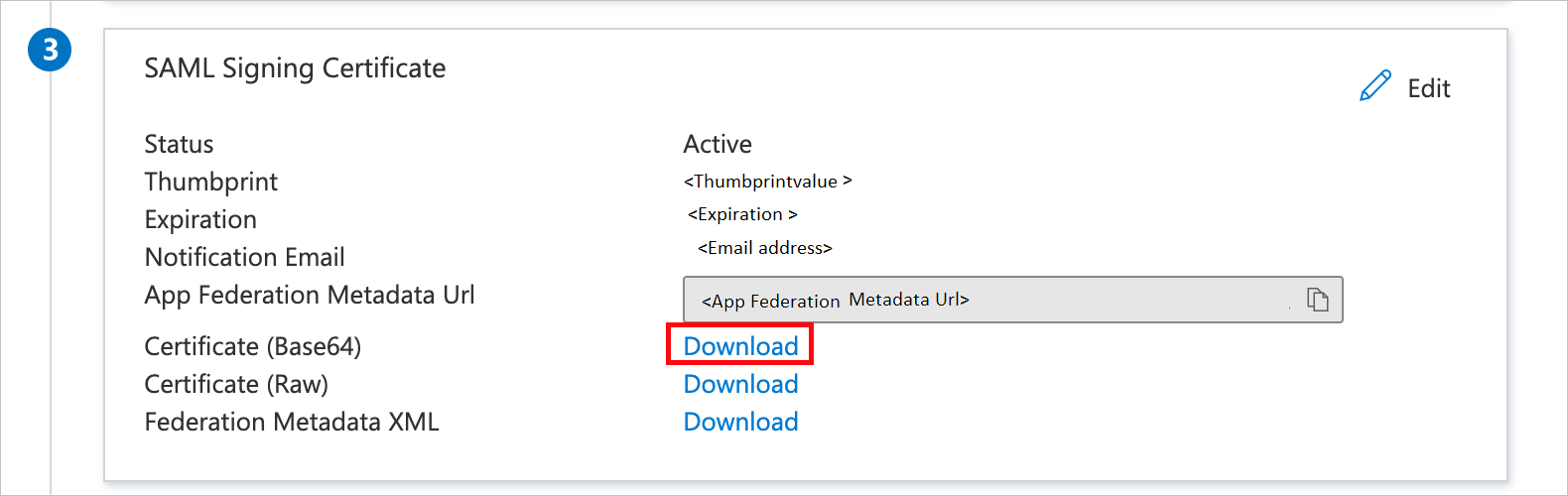
Kopieren Sie im Abschnitt Netskope Cloud Exchange Administration Console einrichten die entsprechenden URLs gemäß Ihren Anforderungen.

Konfigurieren von SSO für Netskope Cloud Exchange Administration Console
Zum Konfigurieren des einmaligen Anmeldens für Netskope Cloud Exchange Administration Console müssen Sie das heruntergeladene Zertifikat (Base64) und die entsprechenden aus der Anwendungskonfiguration kopierten URLs an das Supportteam von Netskope Cloud Exchange Administration Console senden. Es führt die Einrichtung durch, damit die SAML-SSO-Verbindung auf beiden Seiten richtig festgelegt ist.
Erstellen einer Netskope Cloud Exchange Administration Console-Testbenutzerin
In diesem Abschnitt erstellen Sie unter Netskope Cloud Exchange Administration Console SSO eine Benutzerin namens Britta Simon. Wenden Sie sich an das Supportteam von Netskope Cloud Exchange Administration Console, um die Benutzer der Netskope Cloud Exchange Administration Console-SSO-Plattform hinzuzufügen. Benutzer müssen erstellt und aktiviert werden, damit Sie einmaliges Anmelden verwenden können.
Testen des einmaligen Anmeldens
In diesem Abschnitt testen Sie die Microsoft Entra-Konfiguration für einmaliges Anmelden mit den folgenden Optionen.
Klicken Sie auf Diese Anwendung testen. Dadurch werden Sie zur Anmelde-URL für Netskope Cloud Exchange Administration Console weitergeleitet, wo Sie den Anmeldeflow initiieren können.
Rufen Sie direkt die Netskope Cloud Exchange Administration Console-Anmelde-URL auf, und initiieren Sie den Anmeldeflow.
Sie können „Meine Apps“ von Microsoft verwenden. Wenn Sie in „Meine Apps“ auf die Kachel „Netskope Cloud Exchange Administration Console“ klicken, werden Sie zur Anmelde-URL von Netskope Cloud Exchange Administration Console weitergeleitet. Weitere Informationen finden Sie unter „Meine Apps“ in Microsoft Entra.
Zusätzliche Ressourcen
- Was ist einmaliges Anmelden mit Microsoft Entra ID?
- Planen einer Bereitstellung für einmaliges Anmelden.
Nächste Schritte
Nach dem Konfigurieren von Netskope Cloud Exchange Administration Console können Sie die Sitzungssteuerung erzwingen, die in Echtzeit vor der Exfiltration und Infiltration vertraulicher Unternehmensdaten schützt. Die Sitzungssteuerung basiert auf bedingtem Zugriff. Hier erfahren Sie, wie Sie die Sitzungssteuerung mit Microsoft Cloud App Security erzwingen.